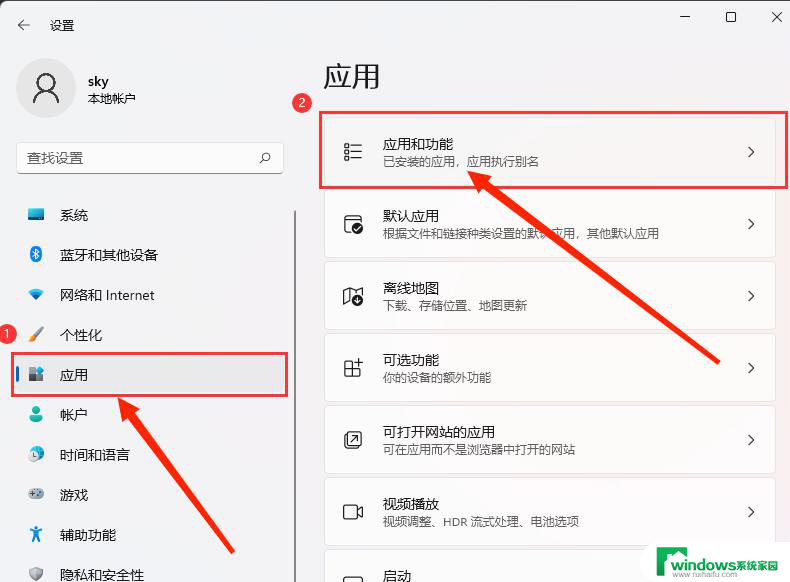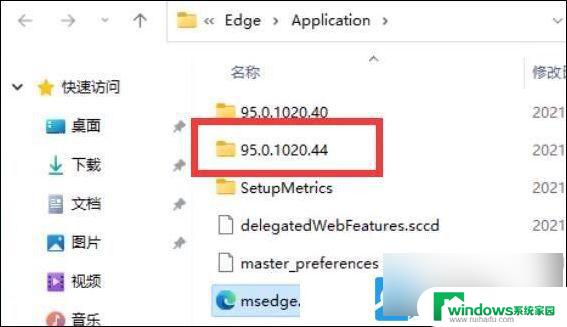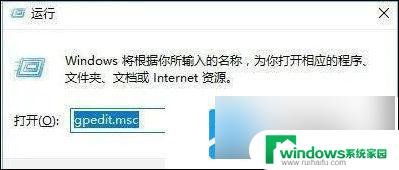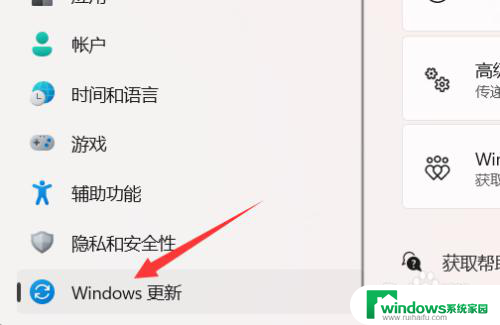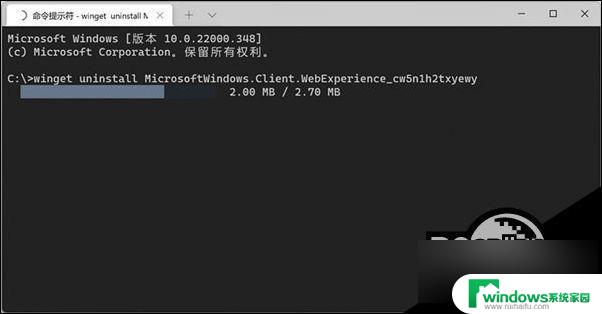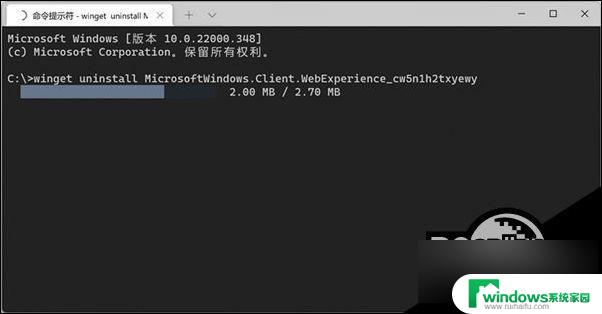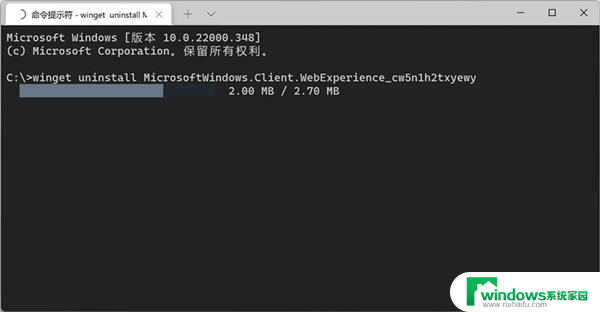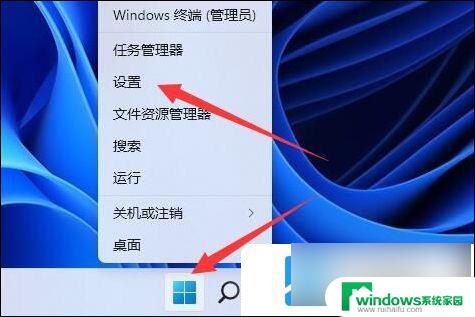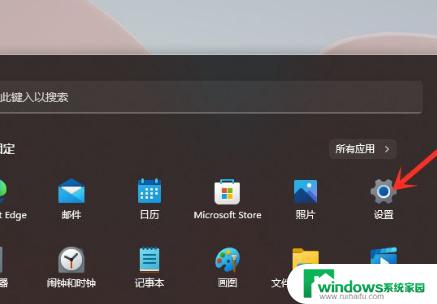win11卸载系统软件 Win11系统如何彻底卸载软件
更新时间:2023-07-29 10:46:04作者:jiang
win11卸载系统软件,Win11系统作为微软新推出的操作系统,带来了许多新的功能和体验,然而在使用Win11系统时,有些自带的系统软件可能并不适用于个人需求。此时卸载这些系统软件就显得至关重要。但是有些系统软件并不是那么容易卸载的。下面我们就来探讨一下如何彻底卸载Win11系统中的软件。
步骤如下:
1.点击桌面下方窗户图标的开始菜单,点击【设置】,打开win11设置界面。
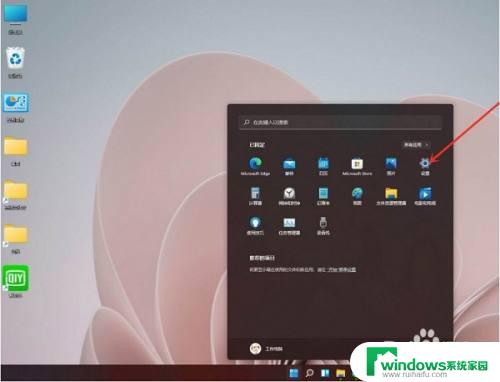
2.进入【应用】界面,点击【应用和功能】选项。
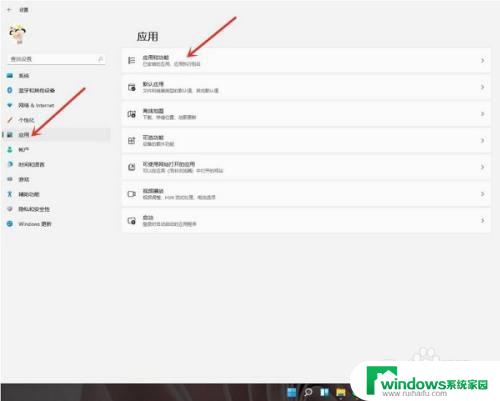
3.进入【应用和功能】界面,在应用列表中找到要卸载的应用。点击右侧的【┇】。
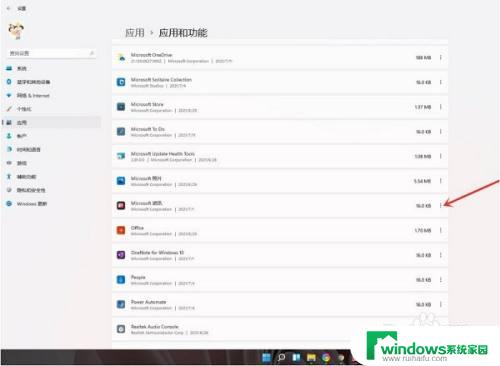
4.在弹出的菜单中点击【卸载】。
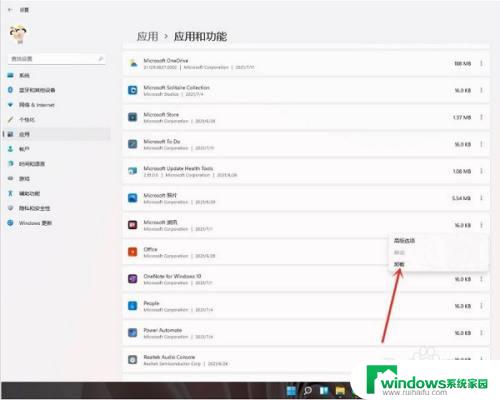
5.在弹出的窗口中点击【卸载】即可。
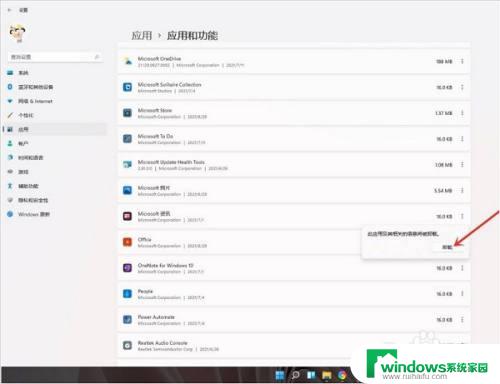
以上就是卸载 Win11 系统软件的全部内容,如有遇到相同问题的用户,请参考本文中介绍的步骤进行修复,希望对各位有所帮助。